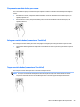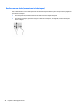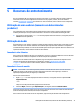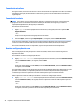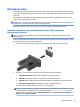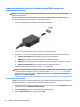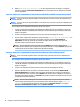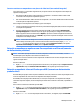User Guide - Windows 10
▲
Digite gerenciador de dispositivos na caixa de pesquisa barra de tarefas e, em seguida,
selecione o aplicativo Gerenciador de Dispositivos. Uma lista exibirá todos os dispositivos instalados
em seu computador.
Conectar monitores a computadores com placas de vídeo AMD ou Nvidia (com um hub opcional)
NOTA: Com um controlador de gráficos AMD e um hub opcional, é possível conectar até 6 dispositivos de
exibição externos.
NOTA: Com um controlador de gráficos Nvidia e um hub opcional, é possível conectar até 4 dispositivos de
exibição externos.
Para configurar vários dispositivos de exibição, siga as estas etapas:
1. Conecte um hub externo (adquirido separadamente) no DisplayPort em seu computador, usando um
cabo DP-DP (adquirido separadamente). Certifique-se de que a alimentação de energia do hub esteja
ligada ao carregador.
2. Conecte seus dispositivos de exibição externos nas portas VGA ou DisplayPorts do hub.
3. Para ver todos os dispositivos de exibição conectados, digite gerenciador de dispositivos na
caixa de pesquisa da barra de tarefas e, em seguida, selecione o aplicativo Gerenciador de
Dispositivos. Se todos os monitores não exibirem a imagem devida, certifique-se de que cada
dispositivo esteja conectado à porta correta no hub.
NOTA: O uso de múltiplos monitores permite a opção Duplicar, que mostra a mesma tela do
computador principal em todos os dispositivos de exibição ativados, ou a opção Estender, que permite
a expansão de sua tela em todos os dispositivos de exibição ativados.
Conectar monitores a computadores com placas de vídeo Intel (com um hub opcional)
NOTA: Com o controlador de gráficos Intel e um hub opcional, é possível conectar até 3 dispositivos de
exibição.
Para configurar vários dispositivos de exibição, siga as estas etapas:
1. Conecte um hub externo (adquirido separadamente) no DisplayPort em seu computador, usando um
cabo DP-DP (adquirido separadamente). Certifique-se de que a alimentação de energia do hub esteja
ligada ao carregador.
2. Conecte seus dispositivos de exibição externos nas portas VGA ou DisplayPorts do hub.
3. Quando o Windows detectar um monitor conectado ao hub DP, a caixa de diálogo Notificação de
topologia DisplayPort será exibida. Clique nas opções apropriadas para configurar seus monitores.
Entre as opções de vários monitores estão a Duplicar, que mostra a tela do computador em todos os
dispositivos de exibição ativados, ou a Estender, que permite a expansão da imagem na tela em todos
os dispositivos de exibição ativados.
NOTA: Se essa caixa de diálogo não for exibida, certifique-se de que cada dispositivo de exibição
externo esteja conectado à porta correta no hub. Para obter mais informações, digite painel de
controle na caixa de pesquisa da barra de tarefas, selecione Painel de controle e, em seguida,
Aparência e Personalização. Em Vídeo, selecione Ajustar resolução.
36 Capítulo 5 Recursos de entretenimento